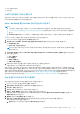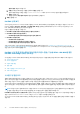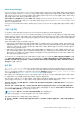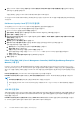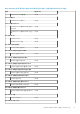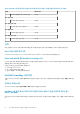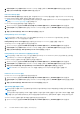Users Guide
iDRAC Group Manager
iDRAC Group Manager 기능은 iDRAC 9 기반 PowerEdge 서버에서 사용할 수 있으며 iDRAC 및 관련 서버를 동일한 로컬 네트워크에서
간편하게 기본 관리할 수 있습니다. Group Manager 기능을 사용하면 별도의 애플리케이션을 사용하지 않고도 일대다 콘솔 환경을 구
현할 수 있습니다. iDRAC Group Manager를 사용하면 서버의 결함을 시각적으로 검사하고 기타 수동 방법을 사용하는 것보다 더욱 강
력한 관리를 허용하여 서버 집합의 상세 정보를 볼 수 있습니다.
다이어그램 보기의 상세 정보 보기 창에 있는 iDRAC 개체 아래에서 iDRAC Group Manager, iDRAC Group Manager 상태 및 iDRAC 그
룹 이름에 대한 상세 정보를 볼 수 있습니다. 이 기능에 대한 자세한 내용은 Integrated Dell Remote Access Controller 9
버전
3.00.00.00
사용자
가이드
를 참조하십시오.
이 기능은 Dell EMC 서버 및 랙 워크스테이션 모니터링(라이선스 필요) 기능의 iDRAC 및 iSM 방법을 통해 검색된 서버에서 사용할 수
있습니다.
이벤트 자동 해결
이 섹션에서는 이벤트 자동 해결 기능을 사용하는 Dell 장치 이벤트의 자동 해결 또는 확인에 대해 설명합니다.
Dell EMC Server Management Pack Suite는 Dell 장치로부터 이벤트를 수신하고 처리합니다. 이러한 이벤트는 크게 문제, 정보 및 해결
이벤트로 분류할 수 있습니다. 이들 이벤트는 모두 수동으로 닫을 때까지 콘솔에 남아 있습니다. 문제가 노드에서 해결된 후에도 문제
이벤트와 해당 해결 이벤트는 수동으로 확인할 때까지 콘솔에 남아 있습니다. 이벤트 자동 해결 기능은 이러한 Dell 장치 이벤트를 자
동으로 해결하거나 확인합니다.
이벤트의 자동 해결은 다음과 같이 분류할 수 있습니다.
● 문제 대 문제 - 한 문제 이벤트로 다른 문제 이벤트를 해결합니다. 예를 들어 온도가 경고 임계값을 초과하면 온도 센서에서 경고
이벤트를 전송합니다. 아무 조치도 없으면 일정 시간이 지난 후에 온도가 중요 임계값을 초과할 때 같은 센서에서 중요 이벤트를
전송합니다. 이 경우에는 경고 이벤트가 존재하지 않기 때문에 경고 이벤트는 중요하지 않습니다. 따라서 경고 이벤트가 확인되
고 중요 이벤트만 콘솔에 표시됩니다.
● 문제 대 해결 - 하나의 해결 또는 정상 이벤트로 문제 이벤트를 해결합니다. 예를 들어 온도가 경고 임계값을 초과하면 온도 센서
에서 경고 이벤트를 전송합니다. 관리자가 적절한 조치를 취하면 일정 시간 후에 동일한 센서에서 해결 이벤트 또는 정상 이벤트
를 전송합니다. 이 경우에는 경고 이벤트가 존재하지 않기 때문에 경고 이벤트는 중요하지 않습니다. 따라서 경고 이벤트가 확인
되고 정상 이벤트만 콘솔에 표시됩니다.
이 기능은 iDRAC-WS-MAN을 통해 검색된 서버에 대해서만 사용할 수 있습니다. 기본적으로 이벤트 자동 해결은 비활성화로 설정됩
니다. 이벤트 자동 해결 활성화 작업을 사용하여 이 기능을 활성화합니다. 이벤트 자동 해결 활성화 및 이벤트 해결 비활성화 작업은
Dell EMC > Dell EMC 기능 관리 대시보드 > Dell EMC 서버 및 랙 워크스테이션 모니터링(라이센스 필요) > Dell EMC 모니터링 기
능 작업에서 이용할 수 있습니다.
용량 계획
Dell Server Capacity Check라는 장치 모니터를 사용하여 서버 사용률이 구성된 용량 임계값을 초과했는지 모니터링할 수 있
습니다. Dell Server Capacity Check 장치 모니터는 구성된 용량 임계값을 기준으로 각 서버의 최근 1일 동안의 평균 시스템
또는 CUPS 사용량을 모니터링합니다. 기본적으로 이 장치 모니터는 비활성화로 설정합니다. Dell Server Capacity Check 장
치 모니터를 활성화하려면 Dell Server Capacity Check 장치 모니터 활성화를 참조하십시오.
최소 임계값은 1이고, 최대 임계값은 99입니다. 기본 임계값은 60입니다. 임계값은 1-99와 같이 지정된 범위 내에서 구성할 수 있습니
다. 지정된 범위가 아닌 임계값을 입력하면 해당 임계값이 기본값으로 재설정됩니다.
최근 1일 동안의 시스템 또는 CUPS의 평균 사용량이 구성된 임계값을 초과했을 때 서버별로 경고 이벤트가 발생합니다. 경고 이벤트
는 최근 1일 동안의 시스템 또는 CUPS 평균 사용량이 구성된 임계값 내로 돌아오면 자동으로 해결됩니다.
모니터링 > Dell EMC > Dell EMC 알림 보기 > Dell EMC 서버 및 랙 워크스테이션 알림 보기의 알림 세부 정보에서 경고 알림 상세
정보를 볼 수 있습니다.
모니터링 > Dell > Dell EMC 상태 보기 > Dell EMC 서버 및 랙 워크스테이션 알림(라이선스 필요) > Dell 서버 용량 임계값 확인의
Dell Server Capacity Check에서 장치 모니터로부터 확보한 상태 정보를 볼 수 있습니다. 다이어그램 보기의 Dell 서버 개체
에서 Dell 서버 용량 임계값 확인 구성 요소를 볼 수도 있습니다.
노트: 기본적으로 상태 보기 아래의 Dell 서버 용량 임계값 확인 열이 비활성화됩니다.
용량 계획 기능은 일별 평균 SYS 사용량 추세를 보여 주는 성능 그래프도 제공합니다.
용량 계획 기능에 대한 성능 그래프를 보려면 다음을 수행합니다.
1. 모니터링 > Dell EMC > Dell EMC 성능 및 전원 모니터링 보기 > Dell EMC 시스템 보드 사용량 보기 > 전체 시스템 사용량(%)을
클릭합니다.
Dell EMC OMIMSSC에서 지원하는 모니터링 기능 73